विंडोज 10 पर थंबनेल कैसे ठीक करें (09.15.25)
क्या आपकी फाइल या फोल्डर के थंबनेल सही तरीके से नहीं दिख रहे हैं या बिल्कुल नहीं दिख रहे हैं? यह विंडोज 10 में एक आम समस्या है जो उपयोगकर्ताओं के लिए परेशान या भ्रमित करने वाली हो सकती है। आप बिना Windows थंबनेल वाली फ़ाइलें देख सकते हैं, या यदि कोई है, तो हो सकता है कि यह गलत थंबनेल छवि दिखा रहा हो। इससे भ्रम की स्थिति पैदा होती है क्योंकि आप नहीं जानते कि आपको वह सही फ़ाइल मिली है जिसकी आप तलाश कर रहे हैं या नहीं।
Windows 10 एक कैशे डेटाबेस बनाता है जिसमें आपके डेस्कटॉप कंप्यूटर पर प्रत्येक फ़ाइल, फ़ोल्डर, वीडियो या फ़ोटो के लिए थंबनेल शामिल होते हैं। जब भी आप कोई नई फाइल बनाते हैं, तो उसके लिए एक विंडोज थंबनेल अपने आप जेनरेट हो जाता है। इस डेटाबेस के साथ, उपयोगकर्ता फ़ाइल का पूर्वावलोकन या किसी फ़ोल्डर की सामग्री की एक झलक बिना उसे खोले भी देख सकते हैं। हालाँकि, Windows थंबनेल का यह डेटाबेस केवल समय के साथ और अधिक महत्वपूर्ण होता जाता है क्योंकि आप अधिक फ़ाइलें और फ़ोल्डर बनाते हैं। ऐसे समय होते हैं जब किसी कारण से डेटाबेस दूषित हो जाता है, और थंबनेल प्रक्रिया में गड़बड़ हो जाते हैं। इसलिए कभी-कभी, आपको एक गलत थंबनेल छवि दिखाई देगी, और कभी-कभी, वे बिल्कुल भी उपलब्ध नहीं होती हैं।
सौभाग्य से, Windows 10 उस डेटाबेस को रीसेट करने और पुनर्निर्माण करने के कई तरीके प्रदान करता है जिसमें उपयोग किया गया डेटा होता है फ़ाइल पूर्वावलोकन प्रदर्शित करने के लिए। यह आलेख आपको दिखाएगा कि अपनी थंबनेल पूर्वावलोकन समस्याओं को हल करने के लिए थंबनेल.डीबी फ़ाइल को फिर से कैसे बनाया जाए।
डिस्क क्लीनअप का उपयोग करनाWindows थंबनेल डेटाबेस को फिर से बनाने का सबसे आसान तरीका Windows 10 पर डिस्क क्लीनअप टूल का उपयोग करना है। ऐसा करने के लिए:
प्रो टिप: प्रदर्शन समस्याओं, जंक फ़ाइलों, हानिकारक ऐप्स के लिए अपने पीसी को स्कैन करें। , और सुरक्षा खतरे
जो सिस्टम के मुद्दों या धीमी प्रदर्शन का कारण बन सकते हैं।
विशेष ऑफर। आउटबाइट के बारे में, निर्देशों की स्थापना रद्द करें, EULA, गोपनीयता नीति।
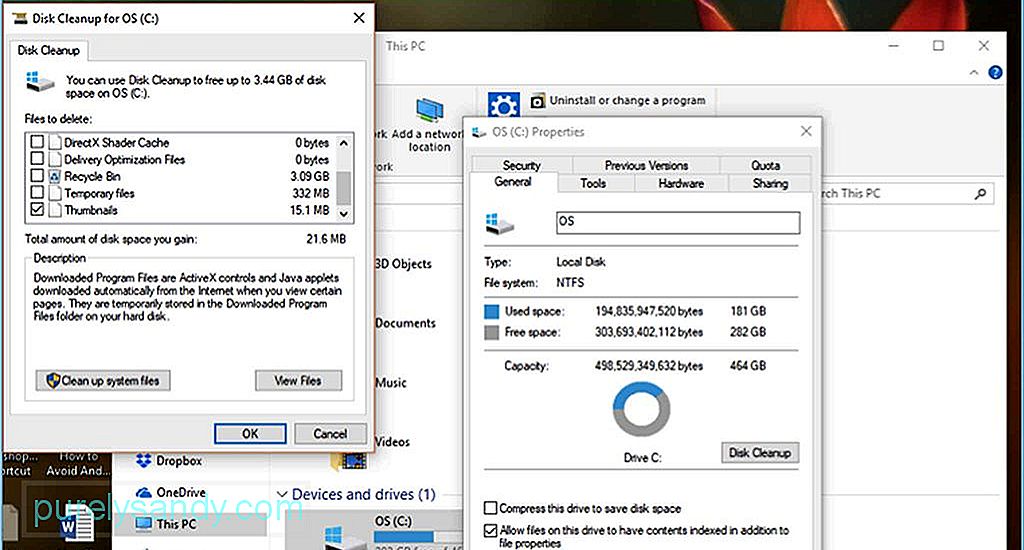
- फ़ाइल एक्सप्लोरर लॉन्च करें।
- बाईं ओर -साइड पेन, यह पीसी क्लिक करें।
- OS (C:) पर राइट-क्लिक करें जहां Windows 10 ऑपरेटिंग सिस्टम स्थापित है।
- गुण क्लिक करें।
- डिस्क क्लीनअप बटन क्लिक करें। डिस्क क्लीनअप का उपयोग करके आप कितनी जगह खाली कर सकते हैं, इसकी गणना करते हुए एक छोटी सी विंडो पॉप अप हो सकती है।
- नीचे स्क्रॉल करें और दिखाई देने वाली नई विंडो में थंबनेल देखें। सुनिश्चित करें कि थंबनेल चेक किया गया है, और अन्य सभी विकल्प अनियंत्रित हैं।
- ठीक क्लिक करें, फिर फ़ाइलें हटाएं क्लिक करें कार्य की पुष्टि करें।
यदि डिस्क क्लीनअप काम नहीं करता है, तो आप विंडोज 10 पर थंबनेल डेटाबेस को हटाने और फिर से बनाने के लिए कमांड लाइन का उपयोग करने का प्रयास कर सकते हैं। ऐसा करने के लिए:
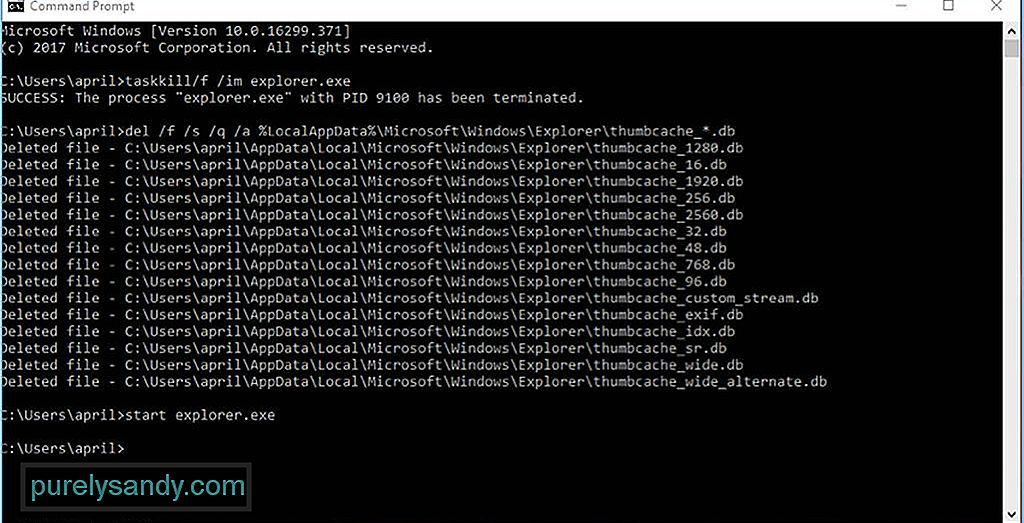
- प्रारंभ क्लिक करें और कमांड प्रॉम्प्ट खोजें।
- राइट-क्लिक करें खोज परिणामों से कमांड प्रॉम्प्ट ऐप और व्यवस्थापक के रूप में चलाएं चुनें।
- फ़ाइल एक्सप्लोरर को मारने के लिए कंसोल में निम्न आदेश टाइप करें:
taskkill /f /im explorer.exe
- Enter दबाएं। कमांड कंसोल को छोड़कर, आपके पास काली पृष्ठभूमि वाली एक खाली स्क्रीन होगी।
- पुष्टि किए बिना अपना थंबनेल कैश हटाने के लिए इस कमांड में टाइप करें, फिर Enter दबाएं:
del /f /s /q /a %LocalAppData %\Microsoft\Windows\Explorer\thumbcache_*.db
- फाइल एक्सप्लोरर को फिर से शुरू करने के लिए इस कमांड को टाइप करें:
explorer.exe शुरू करें
- Enter दबाएं और कमांड प्रॉम्प्ट बंद करें।
अब, आप सही थंबनेल पूर्वावलोकन के साथ अपनी फ़ाइलों और फ़ोल्डरों को ब्राउज़ करने में सक्षम होना चाहिए। आप यह सुनिश्चित करने के लिए दोनों तरीकों को आजमा सकते हैं कि आपने थंबनेल कैश को पूरी तरह से हटा दिया है, ताकि आप अपनी नई फ़ाइलों के लिए थंबनेल छवियों का एक नया बैच बना सकें।
तृतीय-पक्ष ऐप का उपयोग करनातीसरी विधि आपके थंबनेल कैश को हटाने का सबसे आसान तरीका है। आप अपने कंप्यूटर पर थंबनेल छवियों के डेटाबेस सहित सभी जंक फ़ाइलों को हटाने के लिए आउटबाइट पीसी मरम्मत जैसे तीसरे पक्ष के ऐप का उपयोग कर सकते हैं। पीसी मरम्मत आपके कंप्यूटर को अनावश्यक फ़ाइलों, जंक फ़ाइलों, ब्राउज़र और थंबनेल कैश और अस्थायी फ़ाइलों के लिए स्कैन और हटा देती है जो आमतौर पर आपके कंप्यूटर के लिए समस्याएं पैदा करती हैं।
फ़ोल्डर सेटिंग्स को ठीक करनाकभी-कभी, थंबनेल समस्या किसी के कारण होती है या आपकी फ़ोल्डर सेटिंग्स के साथ कुछ छेड़छाड़। यह कोई अन्य उपयोगकर्ता या वायरस हो सकता है जिसने हाल ही में आपके सिस्टम पर आक्रमण किया और आपकी सेटिंग्स के साथ खिलवाड़ किया। अपनी फ़ोल्डर सेटिंग ठीक करने के लिए, इन चरणों का पालन करें:
- फ़ाइल एक्सप्लोरर लॉन्च करें।
- देखें टैब क्लिक करें, फिर विकल्प क्लिक करें। इससे आपके फोल्डर विकल्प खुल जाएंगे।
- देखें टैब क्लिक करें।
- अनचेक करें हमेशा आइकन दिखाएं, थंबनेल कभी नहीं। ली>
- परिवर्तनों को प्रभावी करने के लिए लागू करें क्लिक करें।
- ठीक क्लिक करें और सेटिंग विंडो बंद करें।
यदि आपका थंबनेल डेटाबेस समस्या गलत फ़ोल्डर सेटिंग्स के कारण है, तो इस विधि से इसे ठीक करना चाहिए, और आप सही थंबनेल छवियों को फिर से देख पाएंगे।
यूट्यूब वीडियो: विंडोज 10 पर थंबनेल कैसे ठीक करें
09, 2025

